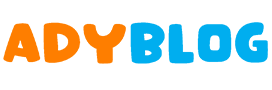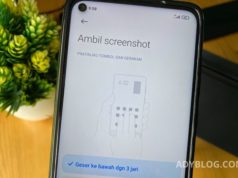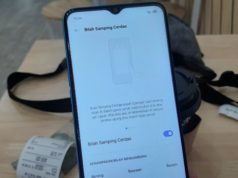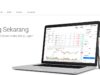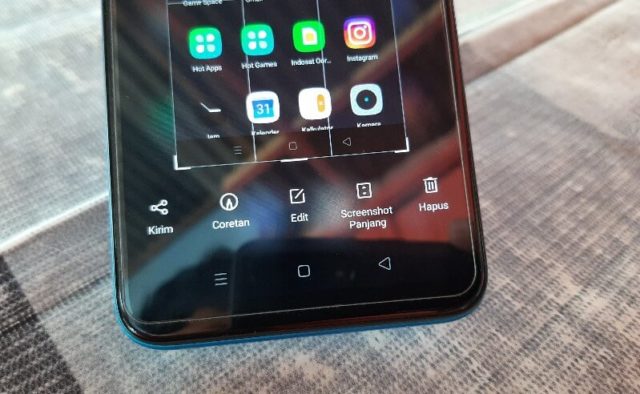
Salah satu smartphone Realme yang cukup laris dipasaran yaitu Realme C3. Smartphone murah ini hadir berbekal triple kamera belakang, masing-masing 12 MP lensa utama dan 2 MP lensa makro dan depth sensor.
Realme C3 resmi dijual di Indonesia sejak Januari 2020 dengan harga mulai Rp 1,5 jutaan saat wait to sale dan flash sale perdana. Ponsel ini menjadi yang pertama masuk Indonesia menggunakan antarmuka Realme UI.
Sebagaimana diketahui sebelumnya Realme menggunakan antarmuka ColorOs besutan Oppo. Realme UI sendiri sedikit mirip dengan ColorOs, namun beberapa hal tampak lebih baik.
Selain itu, sejumlah fitur yang ada di ColorOs masih bisa ditemukan di Realme UI. Salah satunya fitur screenshot, baik yang menggunakan tombol fisik maupun dengan mode gestur.
Nah, berikut ini beberapa cara mengambil screenshot di Realme C3 dan smartphone Realme lainnya yang sudah menjalankan antarmuka Realme UI.
Cara mengambil screenshot menggunakan tombol fisik di Realme C3
Seperti kebanyakan ponsel Android lainnya, Realme juga menyediakan fitur screenshot dengan tombol fisik. Caranya mengambil screenshot menggunakan tombol fisik cukup menekan tombol power dan tombol volume down (-) secara bersamaan.
Cara mengambil screenshot 3 jari di Realme C3
Sebelum menggunakan screenshot 3 jari kamu perlu mengaktifkan fitur ini karena belum aktif secara default. Caranya bisa ikuti langkah-langkah berikut ini.
- Buka Pengaturan.
- Gulir sedikit ke bawah, lalu pilih Alat Serba Guna.
- Selanjutnya pilih Gestur & Gerakan.
- Terakhir, aktifkan pengaturan Screenshot 3 Jari.
Sedangkan untuk cara mengambil screenshot cukup dengan mengusap layar le bawah menggunakan tiga jari.
Cara mengambil screenshot panjang di Realme C3
Mengambil long screenshot (screenshot panjang) di Realme C3 sangat mudah. Pertama silahkan ambil screenshot menggunakan salah satu cara di atas, lalu akan muncul tampilan pratinjau hasil screenshot.
Silahkan klik pratinjau tersebut, kemudian pilih screenshot panjang. Selanjut tinggal gulir ke bawah sampai batas yang diinginkan.
Selengkapnya tentang cara mengambil screenshot di Realme C3 dan smartphone Realme lainnya (Realme UI) bisa tonton video berikut.
Demikianlah cara mengambil screenshot di Realme C3 kali ini. Cara ini juga bisa digunakan pada ponsel Realme lainnya yang sudah menjalankan antarmuka Realme UI. Semoga bermanfaat dan selamat mencoba!